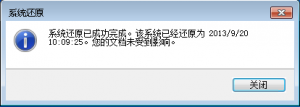PowerShell中内置的命令可以轻松的完成系统还原,在使用PowerShell完成许多复杂的系统级配置前可以创建还原点,以备不时之需。PowerShell 还原系统一般分为三步,也就是三条命令:
- 创建系统还原点(Checkpoint-Computer);
- 获取系统还原点(Get-ComputerRestorePoint);
- 从指定还原点还原系统(Restore-Computer);
PS C:\> Checkpoint-Computer -Description "win7 test" PS C:\> Get-ComputerRestorePoint CreationTime Description SequenceNumber EventType Res ------------ ----------- -------------- --------- --- 2013/9/20 10:09:25 win7 test 3 BEGIN_SYSTEM_C... APP PS C:\> $point= Get-ComputerRestorePoint -RestorePoint 3 PS C:\> $point CreationTime Description SequenceNumber EventType RestorePointType ------------ ----------- -------------- --------- ---------------- 2013/9/20 10:09:25 win7 test 3 BEGIN_SYSTEM_C... APPLICATION_INSTALL PS C:\> Restore-Computer -RestorePoint $point.SequenceNumber
在创建系统还原点时,会在PowerShell控制台出现进度条:
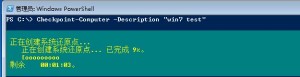
本文链接: https://www.pstips.net/restore-computer.html
请尊重原作者和编辑的辛勤劳动,欢迎转载,并注明出处!
请尊重原作者和编辑的辛勤劳动,欢迎转载,并注明出处!